Utiliser des sous-titres en direct dans un événement en direct dans Microsoft Teams
Les participants à l’événement en direct peuvent afficher les sous-titres et les sous-titres en direct dans un maximum de six langues en plus de la langue parlée. Les organisateurs de l’événement peuvent sélectionner les langues dans une liste de plus de 50.
Contenu de cet article
Remarque : Les légendes et les sous-titres ne sont pas encore disponibles pour certains clouds gouvernementaux.
Configurer des sous-titres et des sous-titres en direct
Les organisateurs peuvent activer les sous-titres et les sous-titres en direct d’un événement et choisir les langues dans lesquelles ils seront disponibles. Pour configurer des sous-titres et des sous-titres en direct pour votre événement, sélectionnez la zone Légendes lorsque vous planifiez votre événement.
Remarque : Les sous-titres et les sous-titres en direct sont disponibles uniquement pour les événements en direct produits à l’aide de Teams.
Utilisez le menu Traduire en pour ajouter jusqu’à six langues dans lesquelles les participants peuvent choisir d’afficher les légendes et les sous-titres, en plus de la langue parlée. Par exemple, si la langue parlée est l’anglais, mais que vous savez qu’il existe un bureau aux Pays-Bas, sélectionnez Néerlandais (Pays-Bas) afin qu’ils puissent obtenir des sous-titres en néerlandais.
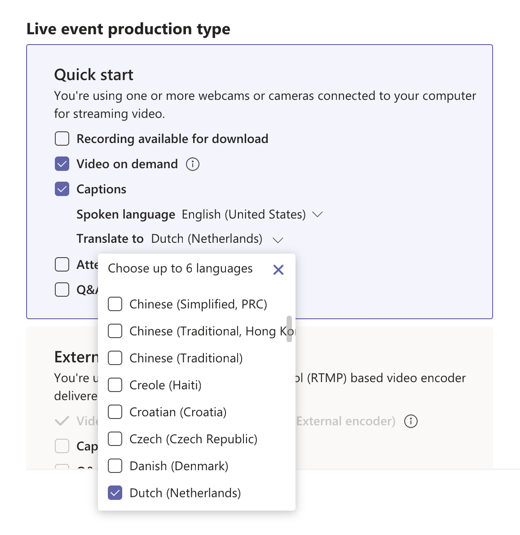
Remarques :
-
Les langues parlées prises en charge pour cette fonctionnalité sont l’anglais, le chinois, le néerlandais, l’Français, l’allemand, l’hindi, l’italien, le japonais, le coréen, le portugais, le russe, l’espagnol et le suédois.
-
Les langues de traduction prises en charge incluent l’afrikaans, l’arabe, le bosniaque, le bulgare, le catalan, le chinois (simplifié, RPC), créole, tchèque, danois, néerlandais, anglais, estonien, philippin, finnois, Français, allemand, grec, hébreu, hindi, hmong, hongrois, indonésien, italien, japonais, klingon, coréen, letton, lituanien, malagasy, malais, maltais, norvégien, persan, polonais, portugais, queretaro otomi, roumain, russe, samoan, serbe (latin), cyrillique serbe, slovaque, slovène, espagnol, swahili, suédois, Tahitien, thaï, tongan, turc, ukrainien, ourdou, vietnamien, gallois, et maya yucatec.
-
Si Légendes n’existe pas, contactez votre administrateur informatique pour activer cette fonctionnalité.
Tirer le meilleur parti des légendes et des sous-titres
-
Parlez clairement, lentement et directement dans le micro.
-
Évitez les emplacements présentant un bruit de fond.
-
Évitez d’avoir plusieurs personnes qui parlent en même temps.
-
Utilisez l’équipement certifié Teams de la plus haute qualité à votre disposition.
Remarque : Les mots de malédiction seront mis en vedette.
Télécharger les transcriptions
Une fois l’événement en direct terminé, cliquez sur Calendrier 

Pour obtenir de meilleurs résultats, ouvrez les fichiers avec Microsoft Word.
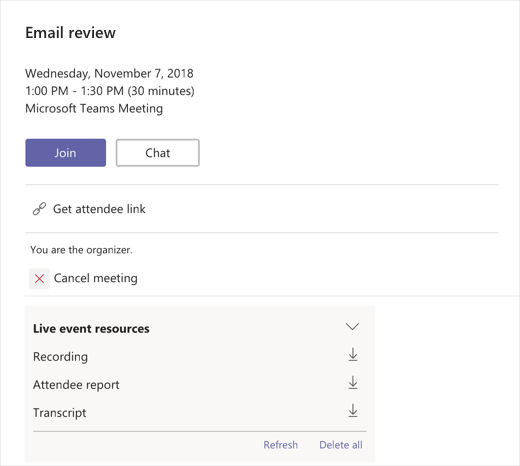
Utiliser des sous-titres et des sous-titres en direct
Expérience du producteur
Les producteurs peuvent contrôler leurs propres sous-titres et légendes en direct pour l’événement à partir de Paramètres 
Pour activer et désactiver vos propres sous-titres et sous-titres en direct, sélectionnez Mes sous-titres en direct.
Pour activer ou désactiver les sous-titres et les sous-titres en direct des participants, sélectionnez Sous-titres en direct des participants. Les participants recevront une notification lorsque vous apportez une modification à ce paramètre.
Expérience des participants
Pour activer les sous-titres et les sous-titres en direct, sélectionnez Légendes/Sous-titres sur
Pour modifier la langue légende, sélectionnez Paramètres 
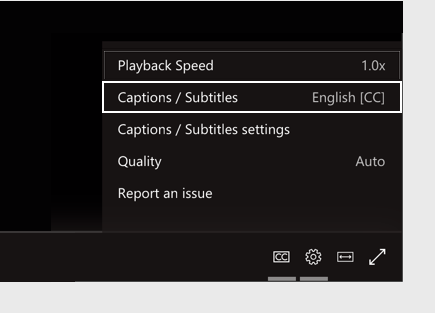
Remarque : Les langues disponibles sont définies par l’organisateur de l’événement en direct.
Vous souhaitez en savoir plus ?
Vue d’ensemble des événements en direct
Planifier un événement en direct
Produire un événement en direct










